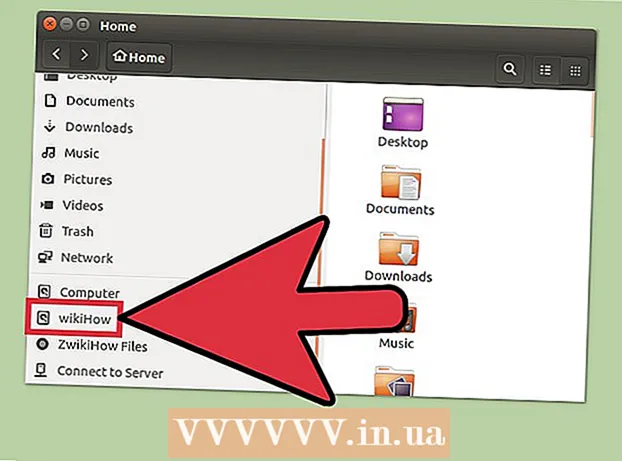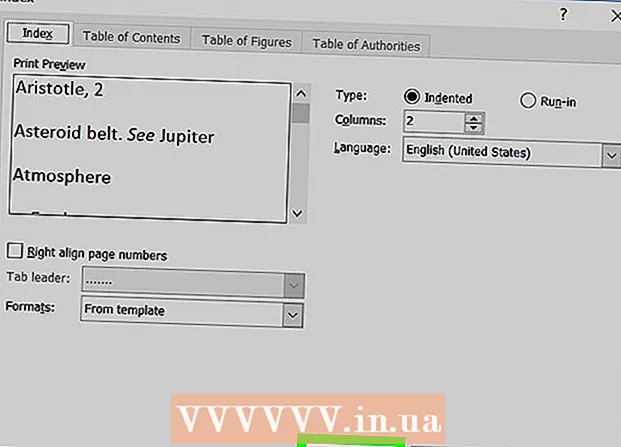Муаллиф:
Roger Morrison
Санаи Таъсис:
5 Сентябр 2021
Навсозӣ:
1 Июл 2024

Мундариҷа
Ин wikiHow ба шумо чӣ гуна пайваст кардани iPhone ё iPad-и худро ба iTunes дар компютери Windows ё macOS меомӯзонад.
Ба қадам
Қисми 1 аз 2: Насб ва навсозии iTunes
 Тасмим гиред, ки кадом компютерро барои идоракунии китобхонаи iTunes истифода баред. Он бояд компютере бошад, ки захираи кофӣ дошта, ба шабакаи қавии Wi-Fi дастрасӣ дошта бошад ва мунтазам барои истифода дастрас бошад.
Тасмим гиред, ки кадом компютерро барои идоракунии китобхонаи iTunes истифода баред. Он бояд компютере бошад, ки захираи кофӣ дошта, ба шабакаи қавии Wi-Fi дастрасӣ дошта бошад ва мунтазам барои истифода дастрас бошад.  ITunes-ро насб кунед (агар шумо компютерро истифода баред). Агар шумо Mac дошта бошед (ё агар шумо аллакай дар компютери шумо iTunes насб карда бошед), ба қадами оянда равед.
ITunes-ро насб кунед (агар шумо компютерро истифода баред). Агар шумо Mac дошта бошед (ё агар шумо аллакай дар компютери шумо iTunes насб карда бошед), ба қадами оянда равед. - Менюи оғозро клик кунед
 ITunes кушоед. Агар шумо компютерро истифода баред, шумо онро дар менюи оғозёбӣ пайдо мекунед
ITunes кушоед. Агар шумо компютерро истифода баред, шумо онро дар менюи оғозёбӣ пайдо мекунед  Барномаро ба версияи охирини худ навсозӣ кунед. Қадамҳо аз конфигуратсияи шумо вобастаанд:
Барномаро ба версияи охирини худ навсозӣ кунед. Қадамҳо аз конфигуратсияи шумо вобастаанд: - Агар шумо дар Mac бошед, навсозиҳои iTunes бо навсозиҳои мунтазами macOS якҷоя карда мешаванд. Барои санҷидани навсозиҳои macOS, менюро клик кунед
 Бо ID Apple Apple ба iTunes ворид шавед. Агар шумо аз iTunes Store чизе харида бошед (барномаҳо, китобҳо, филмҳо ва ғ.), Шумо метавонед ҳангоми ворид шудан ба компютери худ ба ин ашё дастрасӣ пайдо кунед. Ин аст сабти ном:
Бо ID Apple Apple ба iTunes ворид шавед. Агар шумо аз iTunes Store чизе харида бошед (барномаҳо, китобҳо, филмҳо ва ғ.), Шумо метавонед ҳангоми ворид шудан ба компютери худ ба ин ашё дастрасӣ пайдо кунед. Ин аст сабти ном: - Менюи болоро клик кунед Ҳисоб.
- клик кунед Даромадан…
- Номи корбар ва пароли Apple ID-ро ворид кунед.
- клик кунед даромадан.
- Агар шумо дар Mac бошед, навсозиҳои iTunes бо навсозиҳои мунтазами macOS якҷоя карда мешаванд. Барои санҷидани навсозиҳои macOS, менюро клик кунед
- Менюи оғозро клик кунед
Қисми 2 аз 2: Синхронизатсия бо iTunes
 Афзалиятҳои ҳамоҳангсозии худкорро таъин кунед. Пеш аз пайваст кардани дастгоҳ ба компютер, инҳоро санҷед:
Афзалиятҳои ҳамоҳангсозии худкорро таъин кунед. Пеш аз пайваст кардани дастгоҳ ба компютер, инҳоро санҷед: - Менюро дар тарафи чапи боло пахш кунед Барои танзим ва интихоб кунед Афзалиятҳо.
- Ҷадвалро клик кунед Дастгоҳҳо.
- Агар шумо хоҳед, ки iPhone ё iPad-и шумо ҳангоми пайвастшавӣ ба iTunes ба таври худкор ҳамоҳанг карда шавад, "Пешгирии ҳамоҳангсозии iPods, iPhone ва iPad" -ро ҷудо кунед ва клик кунед Хуб.
- Агар шумо намехоҳед, ки дастгоҳ ҳамоҳангсозии ҳамоҳанг карда шавад, "Пешгирии ҳамоҳангсозии iPod, iPhones ва iPad" -ро санҷед, пас клик кунед Хуб. Ин хосият тавсия дода мешавад, агар шумо ба iTunes дар компютере пайваст шавед, ки аз они шумо нест (ё компютери асосии шумо нест).
 IPhone ё iPad -ро бо сими USB ба компютер пайваст кунед. Сими бо телефон ё планшети худ овардашударо истифода баред (ё сими мувофиқ). Пас аз пайваст шудан, шумо тугмаро бо нишони телефон ё планшет дар гӯшаи чапи болоии iTunes мебинед. Ин ҳамчун тугмаи "Дастгоҳ" номида мешавад.
IPhone ё iPad -ро бо сими USB ба компютер пайваст кунед. Сими бо телефон ё планшети худ овардашударо истифода баред (ё сими мувофиқ). Пас аз пайваст шудан, шумо тугмаро бо нишони телефон ё планшет дар гӯшаи чапи болоии iTunes мебинед. Ин ҳамчун тугмаи "Дастгоҳ" номида мешавад. - Агар шумо iPhone ё iPad -и навро истифода баред, бубинед, ки чӣ гуна дастгоҳи навро ба iTunes пайваст намоед, то дар бораи пайваст кардани дастгоҳи нав маълумоти бештар гиред.
 Тугмаи дастгоҳро клик кунед. Он дар кунҷи болоии чапи iTunes ҷойгир аст (тугмаи хурд бо телефон дар он).
Тугмаи дастгоҳро клик кунед. Он дар кунҷи болоии чапи iTunes ҷойгир аст (тугмаи хурд бо телефон дар он). - Агар шумо паёмеро бинед, ки дастгоҳи шумо аллакай бо китобхонаи дигари iTunes ҳамоҳанг карда шудааст, эҳтиёт шавед. Агар шумо клик кунед Нест кардан ва ҳамоҳанг кардан, пас мундариҷаи ҳамоҳангсозанда (масалан, мусиқӣ ё аксҳо) бо мундариҷаи ин компютер иваз карда мешавад.
 Навъи мундариҷаро, ки мехоҳед ҳамоҳанг кунед, клик кунед. Шумо категорияҳои гуногунро мебинед (ба монанди Мусиқӣ, Видеоҳо) дар сутуни чап дар зери "Танзимот". Барои дидани имконоти ҳамоҳангсозӣ, яке аз ин категорияҳоро клик кунед.
Навъи мундариҷаро, ки мехоҳед ҳамоҳанг кунед, клик кунед. Шумо категорияҳои гуногунро мебинед (ба монанди Мусиқӣ, Видеоҳо) дар сутуни чап дар зери "Танзимот". Барои дидани имконоти ҳамоҳангсозӣ, яке аз ин категорияҳоро клик кунед.  Имконоти ҳамоҳангсозии худро барои категория таъин кунед. Интихобҳо аз рӯи категорияҳо фарқ мекунанд, аммо шумо бояд ҳамеша қуттии назди синхронизатсия дар қисми болои панелро қайд кунед.
Имконоти ҳамоҳангсозии худро барои категория таъин кунед. Интихобҳо аз рӯи категорияҳо фарқ мекунанд, аммо шумо бояд ҳамеша қуттии назди синхронизатсия дар қисми болои панелро қайд кунед. - Шумо метавонед намудҳои мушаххаси маълумотро барои ҳар як категория барои ҳамоҳангсозӣ таъин кунед. Шумо метавонед, масалан, дар зери Мусиқӣ ҳамоҳанг кардани тамоми китобхонаи худро интихоб кунед ё рӯйхати муайяни навозишро интихоб кунед.
 клик кунед Муроҷиат кардан. Ин дар кунҷи поёни рост ҷойгир аст. Агар iTunes ба таври худкор ҳамоҳанг карда шавад, ҷузъҳои интихобшуда ҳоло ҳамоҳанг хоҳанд шуд. Дар акси ҳол, шумо бояд дастӣ ҳамоҳанг кунед.
клик кунед Муроҷиат кардан. Ин дар кунҷи поёни рост ҷойгир аст. Агар iTunes ба таври худкор ҳамоҳанг карда шавад, ҷузъҳои интихобшуда ҳоло ҳамоҳанг хоҳанд шуд. Дар акси ҳол, шумо бояд дастӣ ҳамоҳанг кунед.  Барои ҳамоҳанг кардани дигар намудҳои мундариҷа ин қадамҳоро такрор кунед. клик кунед Муроҷиат кардан вақте ки шумо ҳар як категорияро таҳрир мекунед.
Барои ҳамоҳанг кардани дигар намудҳои мундариҷа ин қадамҳоро такрор кунед. клик кунед Муроҷиат кардан вақте ки шумо ҳар як категорияро таҳрир мекунед.  клик кунед Ҳамоҳанг созед ҳамоҳанг кардан. Маълумоти интихобшуда ҳоло ҳамоҳанг карда шудааст.
клик кунед Ҳамоҳанг созед ҳамоҳанг кардан. Маълумоти интихобшуда ҳоло ҳамоҳанг карда шудааст.  клик кунед Тайёр. Ин тугма дар гӯшаи поёнии рост ҷойгир аст.
клик кунед Тайёр. Ин тугма дар гӯшаи поёнии рост ҷойгир аст.  Синхронизатсияи бесимро насб кунед (ихтиёрӣ). Агар шумо намехоҳед истифодаи сими USB-ро барои ҳамоҳангсозӣ бо iTunes дар оянда идома диҳед, шумо метавонед синхронизатсияи Wi-Fi ро фаъол созед. Шумо ин тавр мекунед:
Синхронизатсияи бесимро насб кунед (ихтиёрӣ). Агар шумо намехоҳед истифодаи сими USB-ро барои ҳамоҳангсозӣ бо iTunes дар оянда идома диҳед, шумо метавонед синхронизатсияи Wi-Fi ро фаъол созед. Шумо ин тавр мекунед: - Боварӣ ҳосил кунед, ки телефон / планшет ва компютер ба як шабакаи Wi-Fi пайваст карда шудаанд.
- Агар то ҳол надошта бошед, тугмаи дастгоҳро дар iTunes клик кунед.
- клик кунед Хулоса дар панели чап (зери "Танзимот").
- Қуттиеро дар назди "Синхронизатсия бо ин (навъи дастгоҳ) тавассути WiFi" қайд кунед.
- клик кунед Муроҷиат кардан.